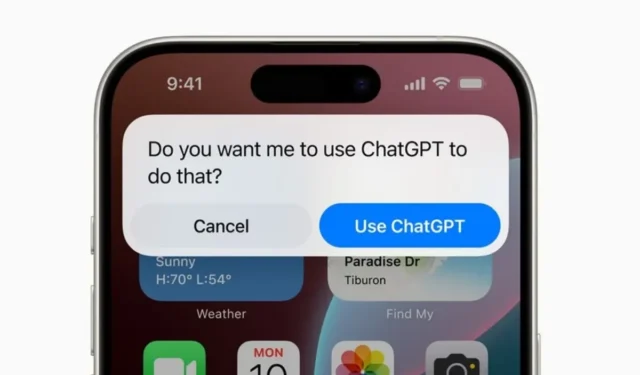
No iOS 18.2, a Apple aprimorou significativamente os recursos do Siri ao incorporar o ChatGPT. Mas quais vantagens o ChatGPT oferece aos usuários? Existem vários benefícios. Por exemplo, o Siri tradicional pode retornar apenas resultados de pesquisa na web para perguntas específicas, pois não pode processá-los nativamente. Em contraste, com a integração do ChatGPT, o Siri agora é capaz de fornecer respostas precisas e diretas quase instantaneamente, indo além de simples links da web. Além disso, ele pode lidar com equações matemáticas, responder a enigmas e fornecer explicações abrangentes para quase qualquer consulta.
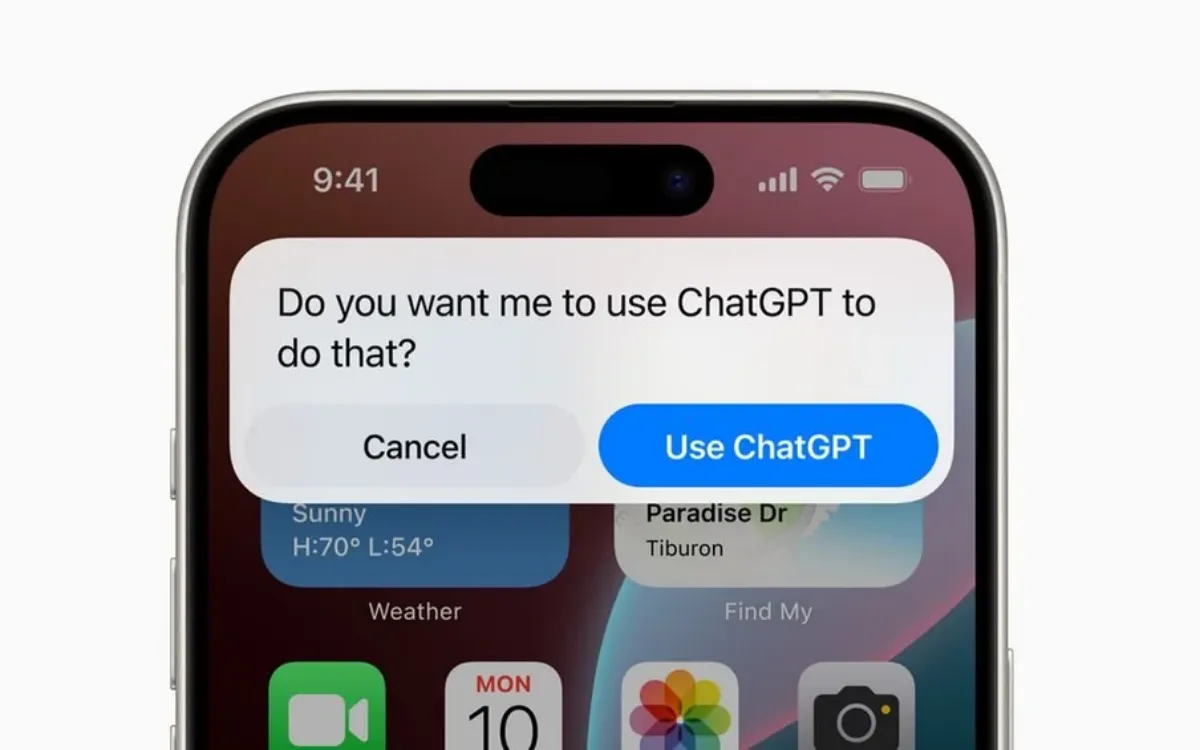
Etapa 1: atualize para o iOS 18.2
Para utilizar esse recurso, você deve estar executando o iOS 18.2, que está atualmente em seu primeiro estágio beta de desenvolvedor. Para acessá-lo, você precisa entrar no canal beta ou esperar pelo lançamento oficial da versão 18.2. Você pode verificar sua versão atual do iOS ou atualizar para 18.2 navegando para Ajustes > Geral > Atualização de Software .
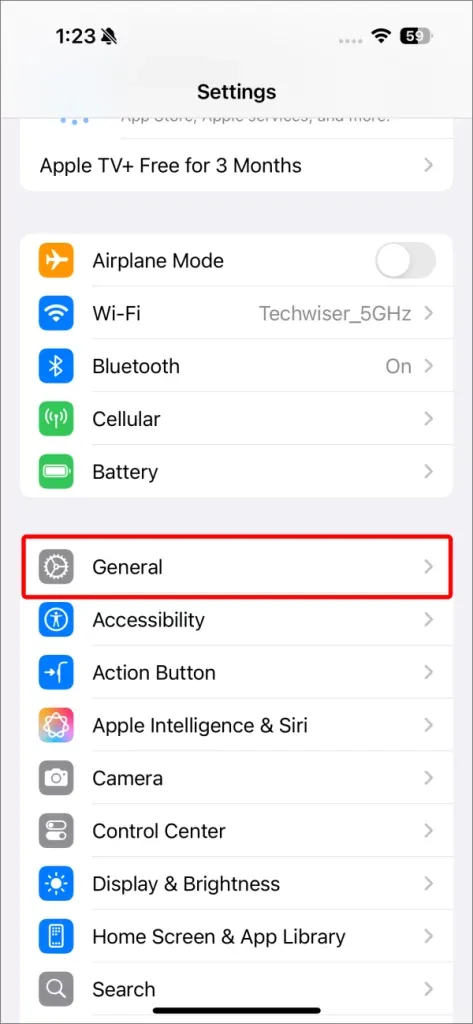
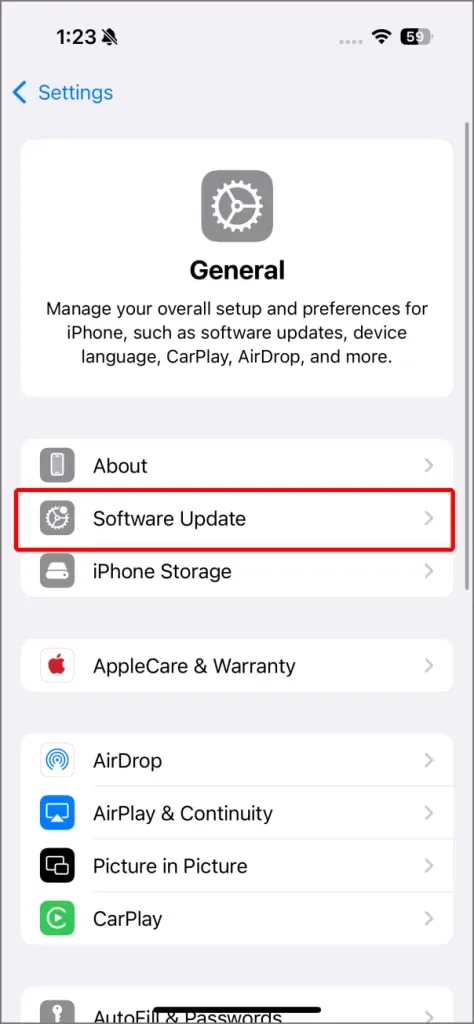
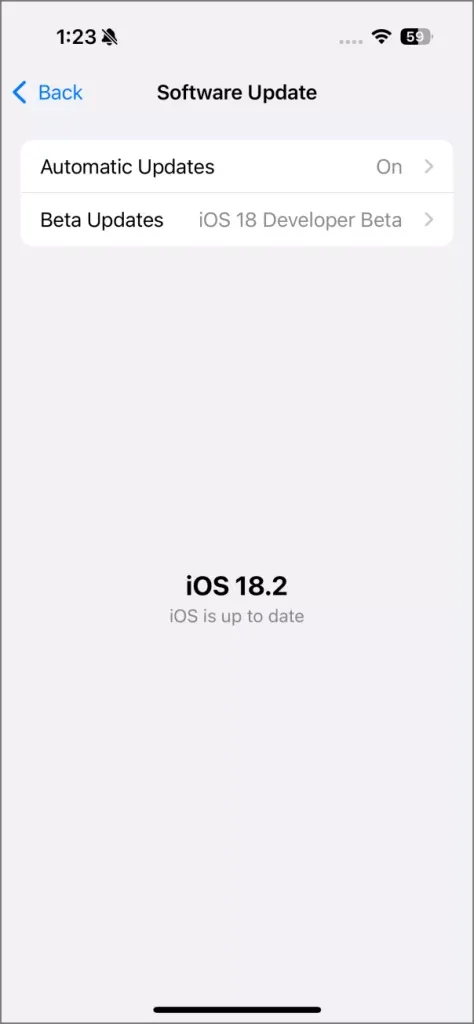
Etapa 2: Configurar Siri com ChatGPT
Após atualizar para o iOS 18.2, você precisará ativar o recurso ChatGPT, que está desativado por padrão.
- Navegue até Ajustes > Apple Intelligence e Siri . Se ainda não estiver ativado, habilite o Apple Intelligence, garantindo que você entre na lista de espera necessária.
- Escolha ChatGPT e toque em Configuração para ativar a integração.
- Entre na sua conta do ChatGPT se você deseja manter suas solicitações. No entanto, o login é opcional se você preferir permanecer anônimo.
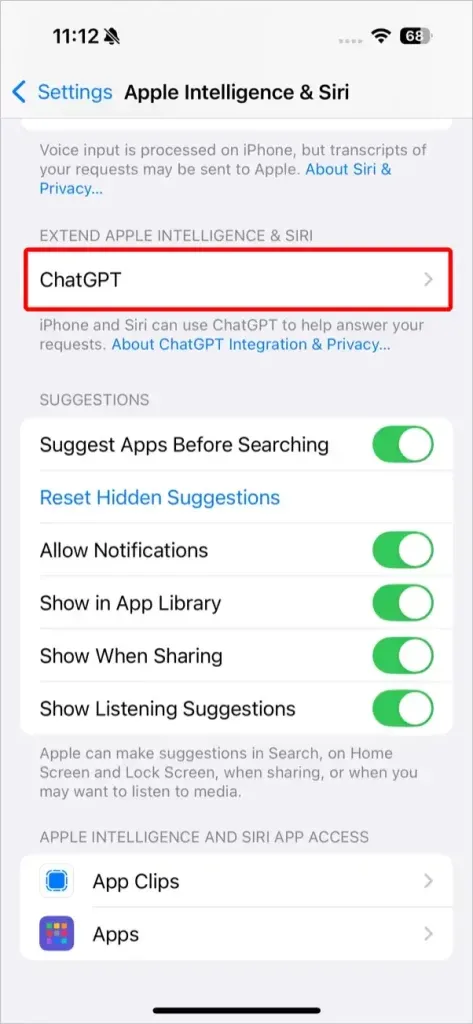
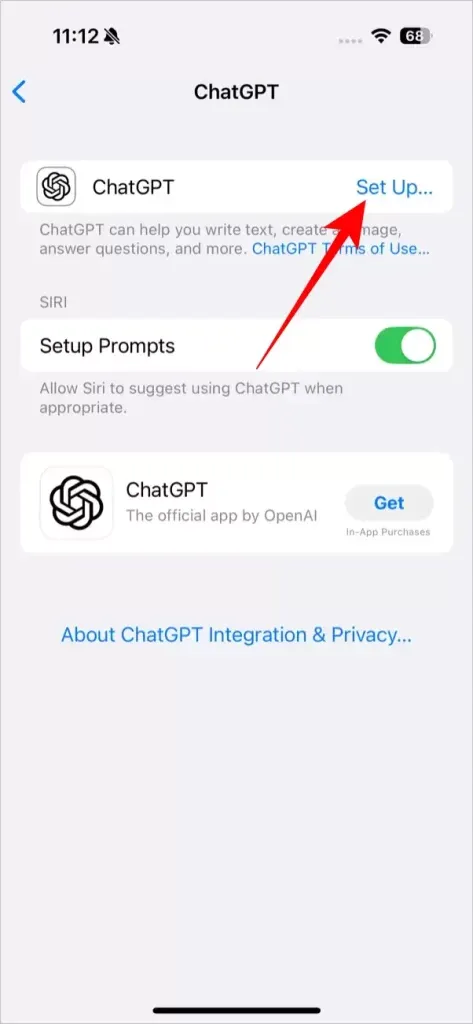
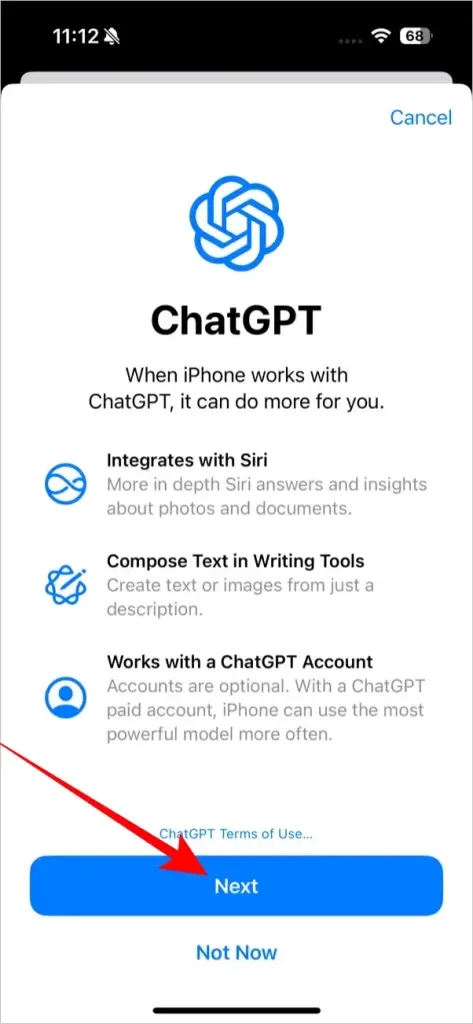
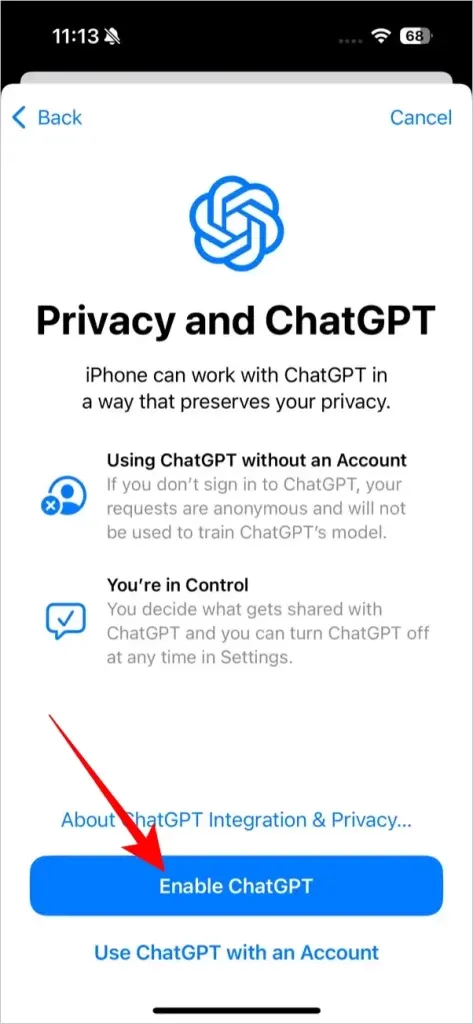
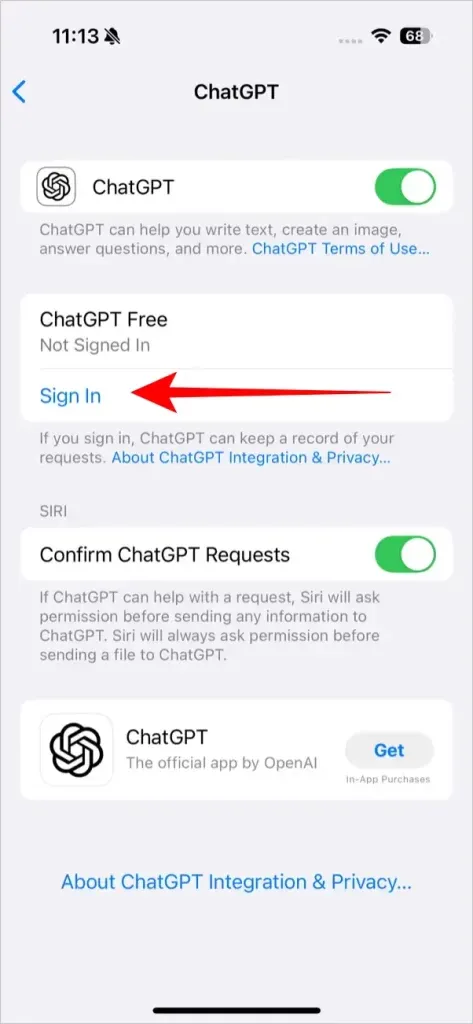
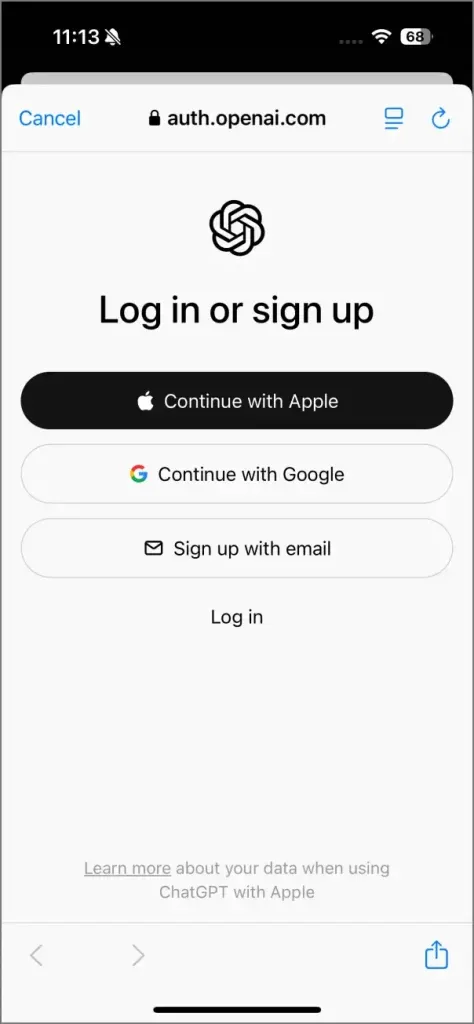
A funcionalidade ChatGPT integrada ao Siri utiliza o modelo GPT-4o sem impor nenhum limite de mensagem. Normalmente, o acesso a esse modelo requer uma assinatura do ChatGPT Plus; no entanto, por meio do Siri, os usuários podem aproveitar o acesso gratuito e ilimitado, tudo isso mantendo seu anonimato.
Etapa 3: Interação com o ChatGPT via Siri
Uma vez ativado, você pode interagir com a Siri como antes, agora aprimorado pelos recursos do ChatGPT. Para ativar a Siri, basta dizer Hey Siri ou pressionar o botão lateral. Você pode fazer perguntas complexas, como:
- “Você pode fornecer algumas estratégias para melhorar o foco durante os estudos?”
- “Calcule 22X + 27 = 33X”
- “Redija um e-mail solicitando três dias de folga devido a uma enxaqueca.”
- “Crie uma linha do tempo para os eventos da Segunda Guerra Mundial.”
Com os controles de privacidade integrados, a Siri buscará sua permissão para Usar ChatGPT . Depois que você conceder essa autorização, a resposta aparecerá em um pop-up da Siri.

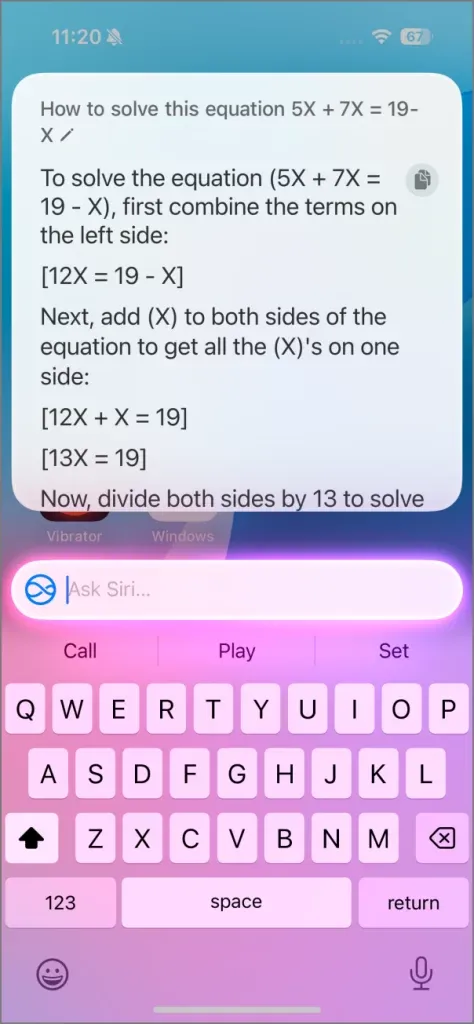
Siri também pode interpretar e verbalizar conteúdo na tela. Por exemplo, se você abrir uma imagem e perguntar, “O que esta imagem representa?”, o ChatGPT responderá de acordo. Ao ler um artigo, você pode selecionar o texto e perguntar, “O que este texto selecionado significa no artigo?”. A precisão dos resultados é tipicamente alta.
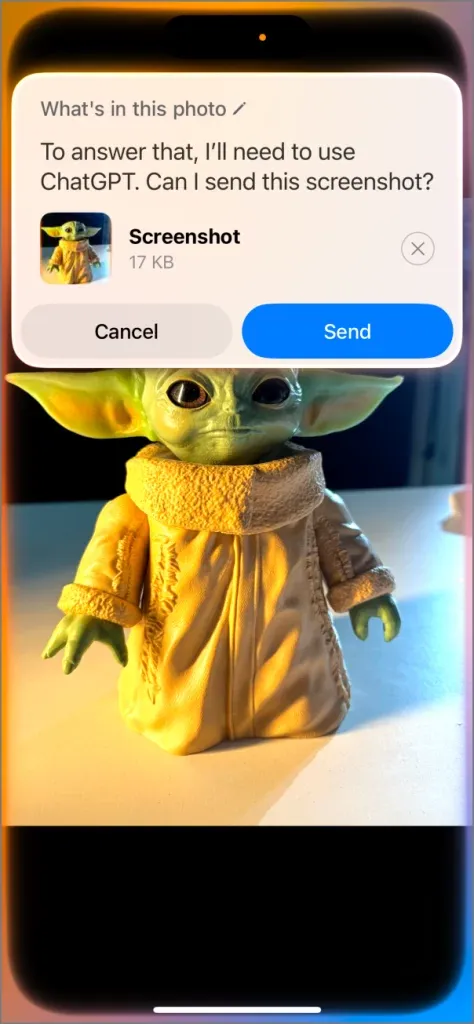
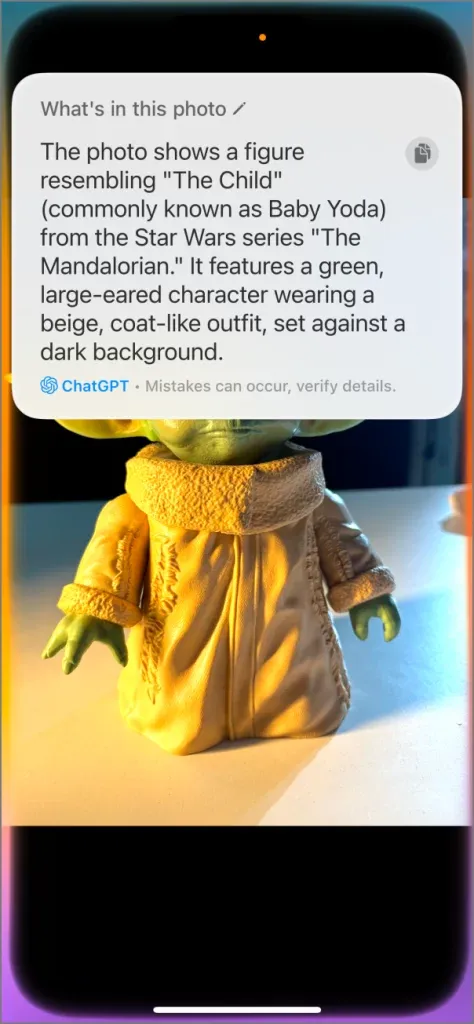
Se você preferir que a Siri não solicite permissão para utilizar o ChatGPT toda vez, vá para Ajustes > Apple Intelligence e Siri > ChatGPT e desabilite a opção Confirmar Solicitações do ChatGPT . Este ajuste permite que a Siri acesse o ChatGPT diretamente sem exigir que você selecione o botão Usar ChatGPT . No entanto, ele ainda solicitará permissão ao processar imagens, capturas de tela ou documentos.
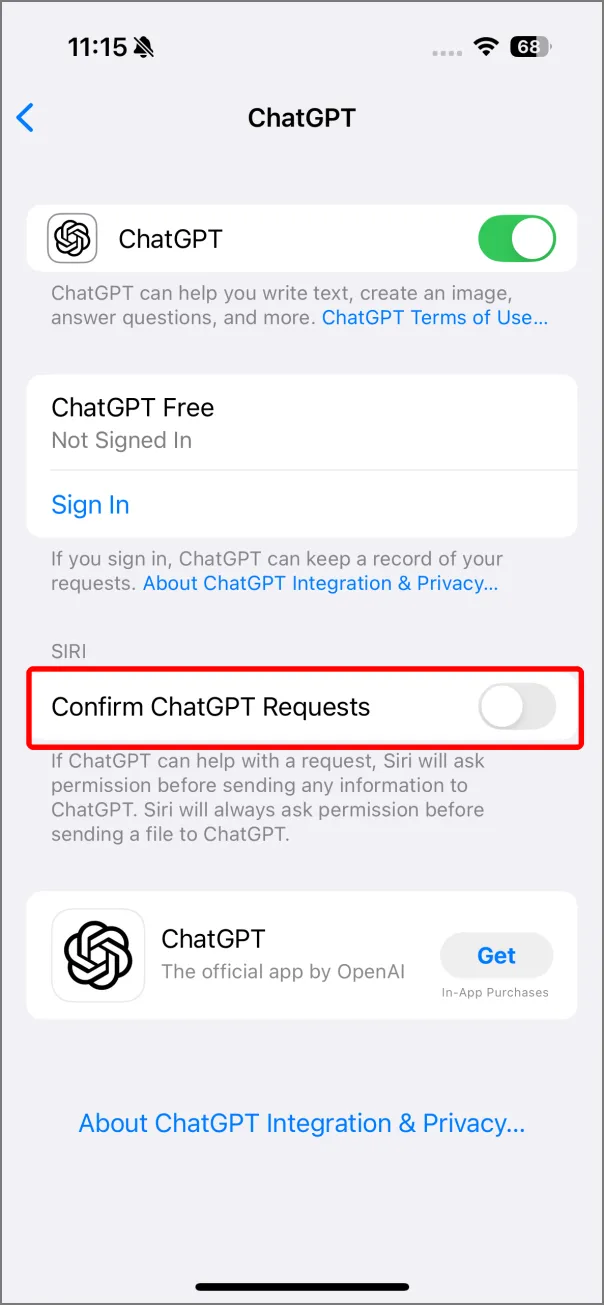
Se a Siri não conseguir utilizar automaticamente o ChatGPT para prompts específicos, inclua Ask ChatGPT na sua consulta. Por exemplo, você pode dizer: “Ask ChatGPT what the current time is?”
Explorando mais recursos do ChatGPT no iOS
A integração do ChatGPT se estende além do Siri. Você também pode aproveitá-la em:
- Ferramentas de Escrita : As Ferramentas de Escrita permitem que você modifique qualquer parte do texto — seja um e-mail, uma nota ou um iMessage. Você pode ajustar o tom, condensar o conteúdo ou extrair pontos essenciais de um artigo. Com o ChatGPT incorporado, você pode fornecer prompts para adaptar o texto ao seu estilo preferido. Por exemplo, você pode selecionar um texto em um documento e solicitar que ele seja “explicado como se eu tivesse 9 anos de idade”.
- Inteligência Visual : O iOS 18.2 também inclui recursos de inteligência visual que utilizam o ChatGPT. Ao segurar o botão Camera Control dentro do aplicativo Camera, você pode apontar sua câmera para objetos, plantas ou outros itens e fazer perguntas como “Que tipo de planta é essa?” ou “Qual é o modelo desta bicicleta?”.
Considerações finais sobre o ChatGPT com Siri
Graças ao Apple Intelligence, a Siri agora é mais proficiente e notavelmente rápida, com todo o processamento feito no dispositivo. Os usuários notarão uma melhora significativa na velocidade com que a Siri responde às perguntas. Com a integração do ChatGPT, a Siri pode ofuscar outros assistentes de voz em termos de funcionalidade.
Se você quiser que a Siri leia em voz alta as respostas da Siri e do ChatGPT (ideal ao usar AirPods), navegue até Ajustes > Apple Intelligence e Siri > Respostas da Siri e ative a configuração Preferir Respostas Faladas .
9 recursos que adorei no iOS 18 e 7 que não atingiram o alvo




Deixe um comentário